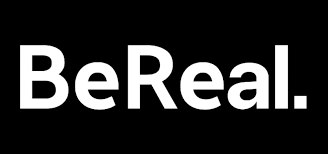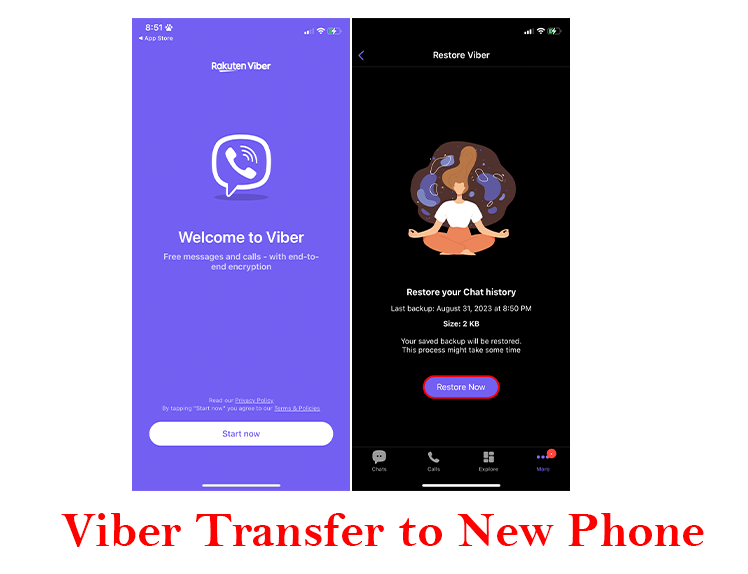Как да споделяте екрана с FaceTime на Mac, iPhone или iPad
Въпреки че е удобно, FaceTiming някого не е съвсем същото като да го срещнете лично. Може да искате да покажете на приятеля си няколко нови снимки, да споделите проект, върху който работите, или да планирате следващата си ваканция заедно. Добрата новина е, че не е нужно да сте в една и съща стая, за да извършвате някоя от тези дейности, благодарение на функцията за споделяне на екрана на Apple.

Когато използвате тази удобна функция, всеки в разговора може да види какво е на дисплея и да даде своята обратна връзка. Продължете да четете, за да научите как да споделяте екран във FaceTime, независимо от вашето устройство.
Можете ли да споделите екрана си с някого?
Программы для Windows, мобильные приложения, игры - ВСЁ БЕСПЛАТНО, в нашем закрытом телеграмм канале - Подписывайтесь:)
Всички участници във FaceTime трябва да имат съвместимо устройство, за да работи функцията за споделяне на екрана. В противен случай опцията дори няма да се появи.
В момента не можете да споделяте екрана си с потребители на Android или Windows. Но има и някои изисквания за потребителите на Apple. За да се появи опцията за споделяне на екрана, всички участници трябва да работят със следните операционни системи:
- macOS 12.1 или по-нова версия
- iOS 15.1 или по-нова версия
- iPadOS 15.1 или по-нова версия
След като се уверите, че всички имат инсталиран правилния софтуер, сте готови да започнете да споделяте екрана си.
Как да споделите екрана си с FaceTime на Mac
Mac ви предлага безкрайни възможности за бизнес и забавление. Споделянето на екрана на вашия Mac може да бъде идеалният начин да получите обратна връзка за важен проект или просто да организирате виртуално парти за гледане с приятелите си.
По време на FaceTime разговор в macOS споделянето на екрана отнема не повече от няколко кликвания. Ето как да го направите:
- Започнете разговора си с FaceTime както обикновено.

- Докато провеждате разговора, отворете приложението, което искате да споделите.

- Отидете в лентата с менюта и щракнете върху иконата „FaceTime“.

- Натиснете бутона „Споделяне на екрана“.

- Изберете опцията „Прозорец“ или „Екран“.

В зависимост от опцията, която изберете, ще ви бъде даден избор между „Споделяне на този екран“ и „Споделяне на този прозорец“. Преди да щракнете върху опция, не забравяйте да преместите показалеца си до съдържанието, което искате да споделите.
Ако искате да споделите само едно приложение, преместете показалеца към прозореца на приложението. Друга възможност е да преместите показалеца навсякъде по екрана, за да споделите целия екран.
Когато решите да прекратите споделянето на екрана, просто прегледайте отново иконата „FaceTime“ в лентата с менюта. Този път натиснете бутона „Спиране на споделянето“.
Как да споделите екрана си във FaceTime, за да гледате видеоклипове заедно
Функцията SharePlay на FaceTime ви позволява да включите телевизионни предавания и филми във вашите FaceTime разговори. Не само можете да гледате съдържанието заедно, но също така можете да споделяте контроли, което прави изживяването възможно най-близко до парти за гледане в реалния живот.
Единственото изискване е всеки в разговора да има абонамент за едно и също приложение за стрийминг.
Следвайте тези стъпки, за да гледате видеоклип заедно във FaceTime:
- Започнете разговора си с FaceTime както обикновено.

- Докато провеждате разговора, започнете да гледате филм или телевизионно предаване, като използвате предпочитаното от вас приложение за стрийминг.

- Ако получите подкана, потвърдете използването на SharePlay.
Участниците в разговора, които нямат достъп до конкретната услуга за стрийминг, няма да могат да се присъединят. Приложението ще ги подкани да получат достъп чрез абонамент, безплатен пробен период или транзакция.
Как да споделите екрана си във FaceTime, за да слушате музика заедно
Да предположим, че вие и вашите приятели сте готови за виртуално танцово парти или весела учебна ваканция. В такъв случай можете да използвате SharePlay, за да слушате музика заедно. Ще можете да чуете песента едновременно и да използвате споделени контроли за възпроизвеждане.
За да слушате музика заедно, докато провеждате FaceTime разговор, направете следното:
- Докато сте в FaceTime разговор, стартирайте приложението „Музика“.

- Намерете любимата си песен и докоснете бутона „Пусни“.

- Ако получите подкана, потвърдете използването на SharePlay.

Ако всички в разговора имат достъп до съдържанието, те ще чуят музиката да започне едновременно.
Как да споделите екрана си с FaceTime на iPhone
Споделянето на вашия екран във FaceTime не изисква повече усилия от започването на разговора. Ето какво да направите, ако искате да споделите смислено съдържание с всички в разговора:
- Докато провеждате разговор с FaceTime, натиснете бутона „Споделяне на съдържание“ в горния десен ъгъл на екрана.

- Изберете „Споделяне на моя екран“.

След кратко обратно броене ще започне споделянето на екрана. Други участници могат да докоснат „Присъединяване към споделяне на екрана“, за да се присъединят. За да видят съдържанието, което искате да им покажете, те трябва да натиснат „Отваряне“ до опцията „Присъединяване към споделяне на екрана“.
Как да споделите екрана си с FaceTime на iPad
iPad ви позволява бързо да споделяте екрана си по време на FaceTime разговор и да получавате ценна обратна връзка от вашите приятели и колеги.
- След като разговорът с FaceTime започне, натиснете бутона „Споделяне на съдържание“ горе вдясно.

- Докоснете опцията „Споделяне на моя екран“.

Няма да започнете да споделяте екрана си веднага. Вместо това първо ще видите кратко обратно броене. След като споделянето започне, всеки в разговора може да натисне опцията „Присъединете се към споделянето на екрана“. За да видят съдържанието, което сте споделили, те трябва да докоснат бутона „Отвори“.
Споделянето е загриженост
Споделянето на вашия екран е относително лесно благодарение на интуитивен интерфейс FaceTime във всички устройства на Apple. Оттам възможностите са безкрайни, като приложения, уеб страници, снимки и видеоклипове са само част от опциите.
С това колко добре работи функцията, ще можете да споделяте важно съдържание с любимите си хора, сякаш са в една стая.
Споделяли ли сте екрана си по време на разговор с FaceTime? Кое устройство използвахте? Уведомете ни в секцията за коментари по-долу.
Программы для Windows, мобильные приложения, игры - ВСЁ БЕСПЛАТНО, в нашем закрытом телеграмм канале - Подписывайтесь:)